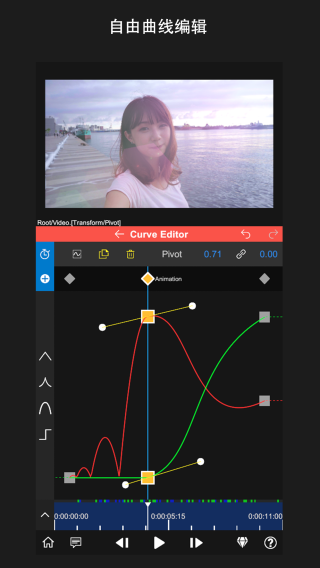
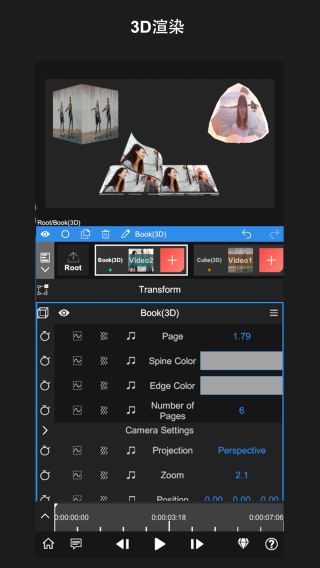
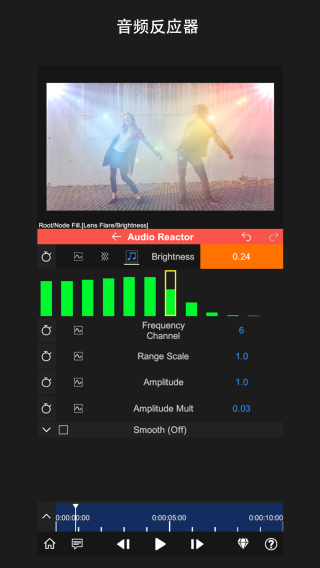
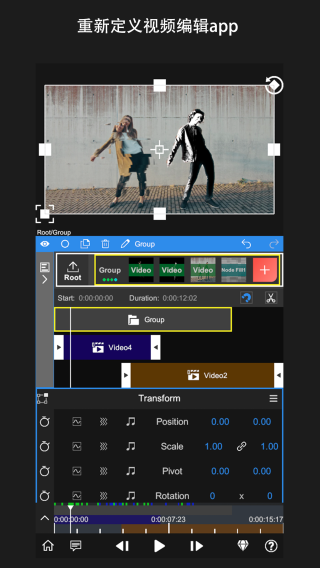
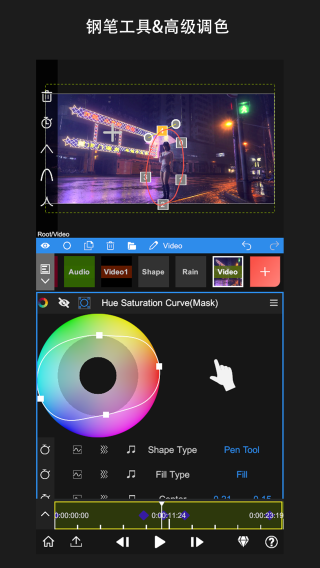
NodeVideo视频剪辑软件(简称NV剪辑软件)是一款非常专业实用的视频编辑工具,它集成了多种高级功能,比如自由曲线编辑、钢笔工具、Saber特效、光流补帧等。软件操作简单,内置AI识别技术,即使处理高难度视频也能轻松应对。最大的亮点是它的音频反应器功能,每个属性都可以被音频频谱控制,让音频可视化变得有趣又强大。
此外,软件还提供了迷你模式,这是一个简化版的编辑界面,适合新手使用。无论是添加素材、调整参数还是导出视频,操作都非常直观。NV剪辑软件不仅适合专业用户,也适合普通用户制作朋友圈、抖音等平台上的创意视频。它的海量特效和丰富的素材库让视频创作充满可能性。
总的来说,NodeVideo视频剪辑软件是一款功能强大又易于上手的工具,无论是想制作好莱坞级别的特效大片还是简单的短视频,它都能满足需求。如果你对视频编辑感兴趣,这款软件绝对值得一试!
‘NodeVideo视频剪辑软件’简称为‘NV剪辑软件’,这是一款非常专业实用的视频编辑软件,又叫做‘流补帧软件’,它是集自由曲线编辑、钢笔工具、Saber特效、特效添加、光流补帧、专业调色等功能于一体,基于节点与组的管理,精确到帧的编辑和极快的渲染速度,给用户带来了非常便捷的一站式视频编辑体验。软件上手也是非常容易,通过内置的AI识别技术,让用户就算在处理高难度视频时也可以得心应手,还有海量特效和革新功能,可以让用户尽情发挥自己的创造力。同时NV剪辑软件还为大家准备了革新的音频反应器,每个属性,每个参数都可以受音频频谱控制,因此用户可以将音频可视化为任意你想要的东西。除此之外:NV剪辑软件内置迷你模式,是一个超级简化版本的nodevideo软件,没有复杂的操作界面,专注于功能,就算是新手也可以轻松上手,最重要的是迷你模式是可自定义的,也就是说凭借该程序强大的内核,可以衍生出无数的迷你App,心动的朋友们快快前来下载体验一番吧!
1、启动nodevideo安卓版后,点击红色“+”号创建图层并导入素材。
除了视频,在这里用户还可以对UI操作区域、属性窗口、参数、时间线等属性进行调整。
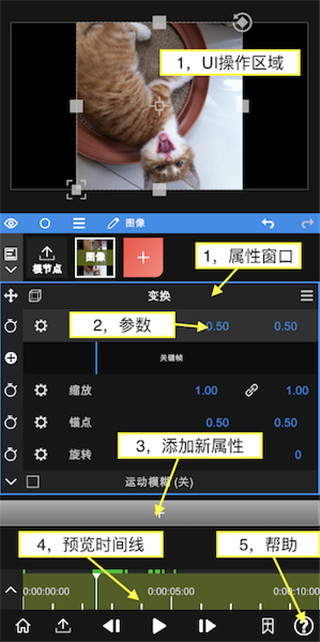
2、根据自己的喜好添加各种属性。

3、继续添加一段视频素材,然后点击根节点,此时我们可以编辑时间线。
4、点击左下角的“导出”图标进入导出界面。点击“三角形”图标开始导出,等待完成即可。
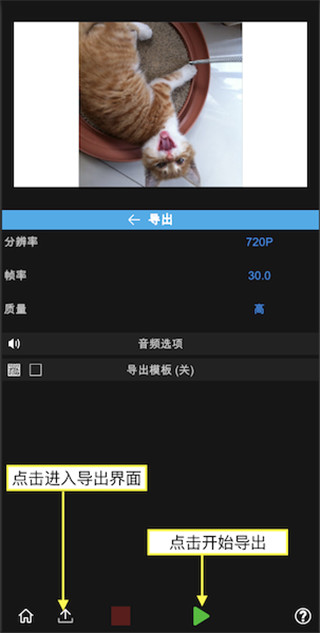
1、视频编辑器,音乐,剪切,制作魔幻电影/幻灯片
2、令人惊叹的好莱坞大片特效:火焰,魔法能量和炸弹让你成为视频中的超级英雄。
3、轻松制作令人印象深刻的视频,成为微信朋友圈、微博、抖音、快手上的视频达人。
4、专业视频编辑器-高级视频编辑工具。
5、视频制作/美颜相机/照片编辑器为你最佳工具。
6、视频编辑器/照片编辑器/美颜相机-丰富的素材库。
7、nv光流补帧软件在不同场景中使用不同的滤镜来美化视频,制作最潮流的视频短片。
8、提供数千首有版权的音乐,你也可以添加本地歌曲。广泛的在线目录和本地音乐让您的视频紧跟潮流。
1、如何让导入素材?
启动App后,点击红色“+”号创建图层并导入素材。除了视频,图像等媒体外,还可以添加形状,填充等图层。
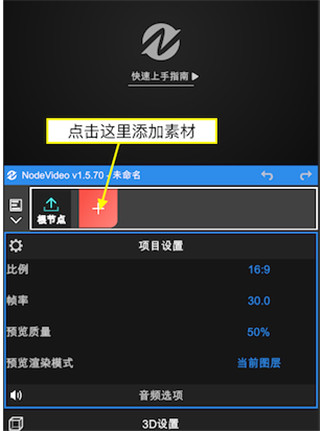
2、如何添加属性?
添加完素材后,可以看到上图所示的界面。
每个图层都默认带有变换属性。
拖拽UI区域可以改变它的位置。
点击变换可以更改它的打开状态,关闭后UI将不再显示。
每个属性窗口中都包含各项参数。
拖拽参数数字可以调整数值。
点击参数数字可以进入编辑模式直接输入数值。
点击参数名字可以打开关键帧栏,此时改变数值会自动打上关键帧。
点击“+”号可以添加属性(特效,遮罩,变速等)。
拖拽预览时间线可以预览素材。
点击帮助可以查看App内的帮助文档。
3、如何编辑时间线?
继续添加一段视频素材,然后点击根节点,此时我们可以编辑时间线。
点击左边图标打开时间线编辑器。
拖拽项目可以改变它的时间位置。
将预览游标移动到需要剪辑的位置,点击剪刀图标可以剪辑视频。
更改伸缩数值可以降低或者提高视频速度。
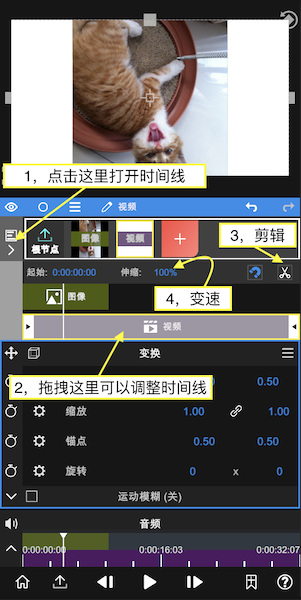
4、如何导出视频?
点击左下角的“导出”图标进入导出界面。
点击“三角形”图标开始导出,等待完成即可。
5、如何删除图层?
点击这里打开图层菜单;
点击这里删除;
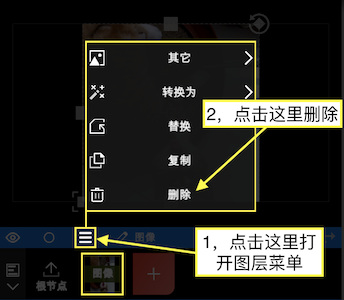
6、如何改变图层顺序?
点击并拖拽来改变图层顺序;

7、如何删除视频音乐?
选择视频图层;
点击音频属性菜单;
点击删除;

v7.2.0版本
此更新主要侧重于对其他平台的优化。
此外,还修复了以下错误:
-修复了保存项目后无法打开GLTF模型包的问题。
-修复了偶尔在崩溃后导致项目丢失的错误。
应用信息
热门推荐
相关应用
实时热词
评分及评论
点击星星用来评分